github 下载地址:https://github.com/notepad-plus-plus
简介
Notepad++ 是 Windows 下的一款免费开源代码编辑器,它使用较少的CPU功率,降低电脑系统能源消耗,但轻巧且执行效率高,使得 Notepad++ 可完美地取代微软视窗的记事本(功能对比Windows的记事本强大很多,但比 Vim,Emacs 还是有很大不如,当然 EditPlus,UltraEdit 也是非常好的选择,可惜这两个是收费软件)。内置支持多达27种语法高亮度显示(包括各种常见的源代码、脚本,能够很好地支持.nfo文件查看),还支持自定义语言;可自动检测文件类型,根据关键字显示节点,节点可自由折叠/打开,还可显示缩进引导线,代码显示得很有层次感;可打开双窗口,在分窗口中又可打开多个子窗口,允许快捷切换全屏显示模式(F11),支持鼠标滚轮改变文档显示比例;提供了一些有用工具,如邻行互换位置、宏功能等;可显示选中文本的字节数 (而不是一般编辑器所显示的字数,这在某些情况下,比如 软件本地化 很方便)。
插件安装
notepad++在v7.6版本之后就有内置的插件管理工具了。此前是没有官方的插件管理工具的。
安装插件的两种方式( 推荐 使用插件管理工具安装 ):
- 1. 手动安装
notepad-plus-plus/nppPluginList:GitHub - notepad-plus-plus/nppPluginList: The official collection of Notepad++ plugins.
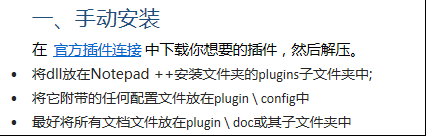
- 2. 通过插件管理工具安装( 点击插件 ---> 插件管理 )
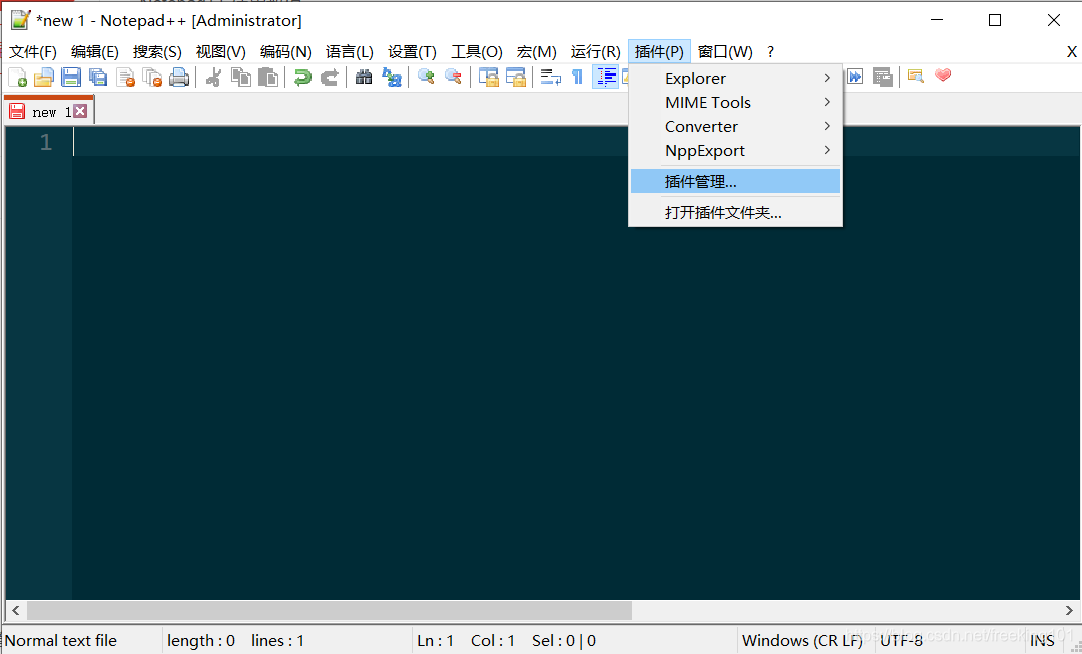
然后可以看到一个插件列表,选择要安装的插件进行安装即可
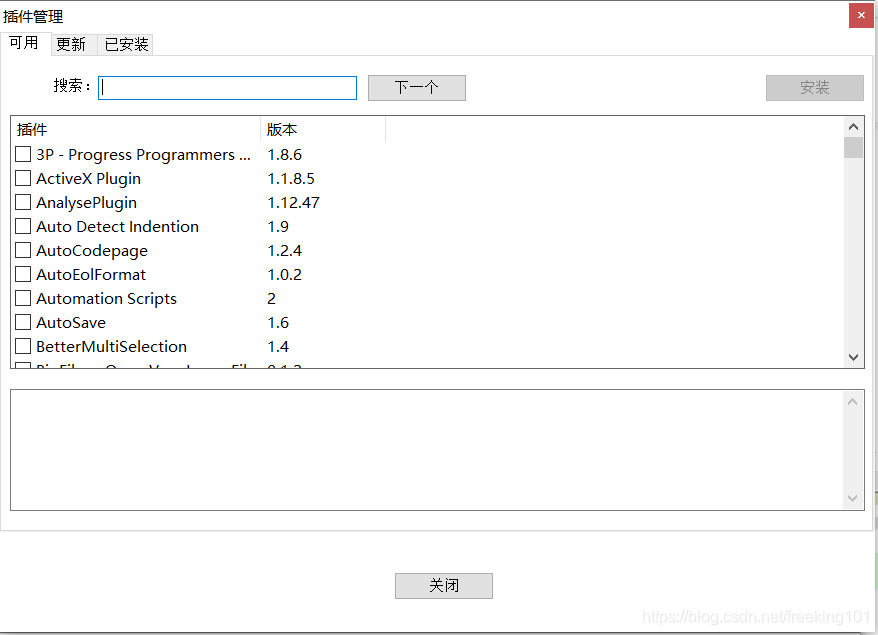
推荐插件:
- Exploer:这个插件可以让你在编辑器里面直接访问电脑本地的文件,不用再跳出去打开文件了,非常方便。
- NppFTP:连接远程服务器,然后在notepad++上修改远程服务器上的文本文件。(喜欢用vim的大神忽略我说的)。
- NppExec:这个插件可以在notepa++里面直接打开系统的命令行,省去切换工作窗口的烦恼。
- JSTool:JS 的代码神器。可以格式化JS代码,可以将JS代码进行最小化压缩,也可以解压别人的最小化JS代码。还可以查看json数据,可将JSON数据格式化,并且有一个专门解析好的视图让你看,还可以让JSON数据重新排序。
- XML Tools:可以格式化和校验XML。
使用 Ctrl+Alt+Shif+P 获取当前Xpath路径。
使用 Ctrl+Alt+Shif+B 格式化当前XML。
使用 Ctrl+Alt+Shif+M 校验当前XML。 - Zen Coding:前端开发神器,特有一套简易Coding规则。(参看:分享Notepad++ 史上最牛的插件 - HTML+CSS - php中文网博客)
- Compare:文件对比工具,很简单,也很强大。( 备注:需要 分屏 才能进行对比)
快捷键 Ctrl+Alt+C 进行对比。
快捷键 Ctrl+Alt+X 取消对比。
notepad++ 配置(Python 开发)
Notepad++配置 Python 开发环境:https://www.cnblogs.com/zhcncn/p/3969419.html
配置 制表符
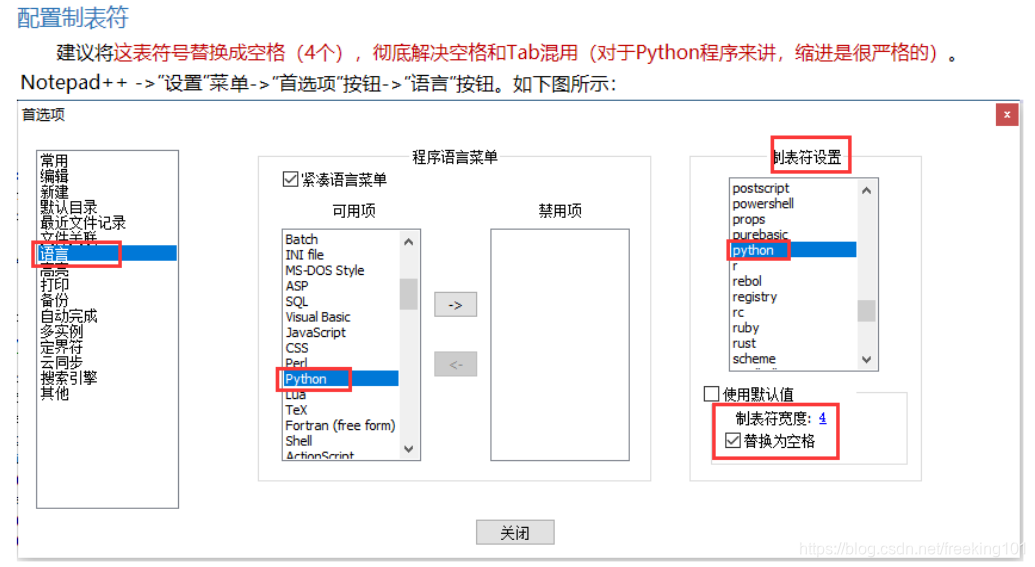
自动完成
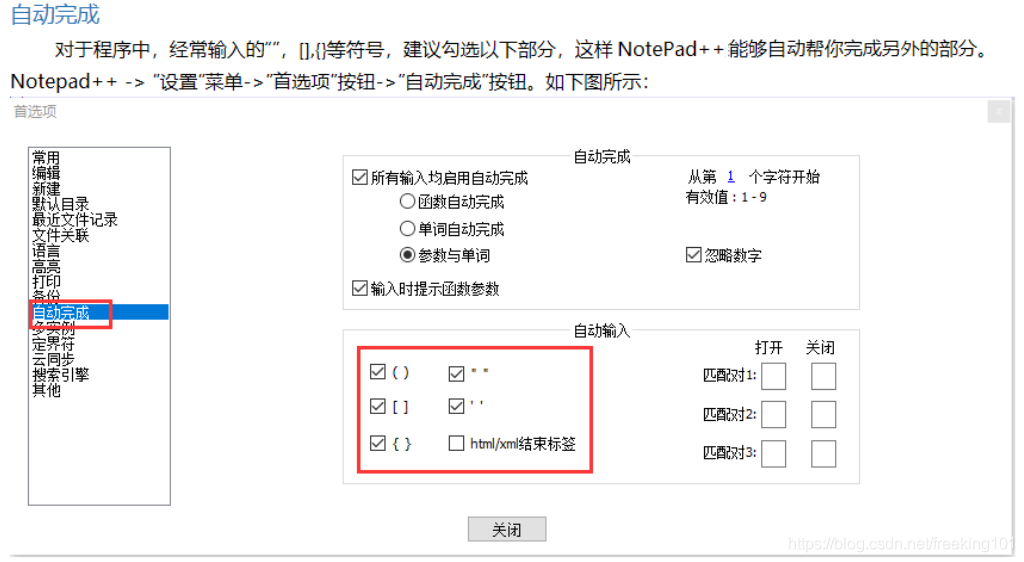
配置调试工具:

和浏览器关联
编写好HTML页面后,之前我总是要缩小工作窗口,然后去找到文件所在的地方,再右键,选择某个浏览器打开。哇,这一套下来真的很繁琐。之后我发现原来notepad++,可以通过一些设置,和选定浏览器关联起来。设置好快捷键后,直接用快捷键就可以让浏览器打开你正在编写的HTML文件了。
首先,你找到你想要选择的浏览器的启动程序的所在位置,我就拿谷歌浏览器为例。我的是:C:\Users\Administrator\AppData\Local\Google\Chrome\Application\chrome.exe
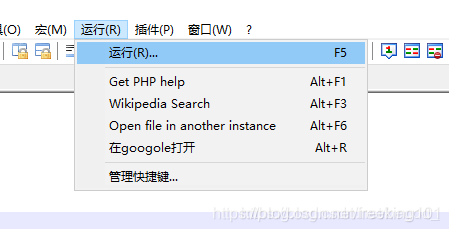
运行 ---> 输入运行程序名
输入C:\Users\Administrator\AppData\Local\Google\Chrome\Application\chrome.exe "$(FULL_CURRENT_PATH)"
注意别漏了中间的空格和双引号
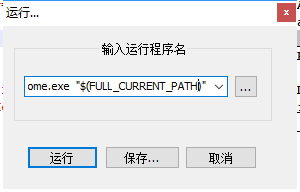
点击保存,自己输入这个命令的名字和定义快捷键
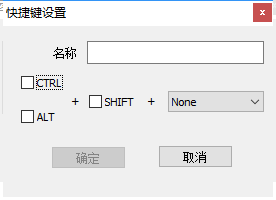
设置完成之后就可以用快捷键打开你的 HTML 页面了
运行 java 文件
简单的使用 notepad++ 运行 java 文件,复杂点的指令可以自己研究.
首先,下载 NppExec 这款插件。按 F6,打开如下界面并输入:
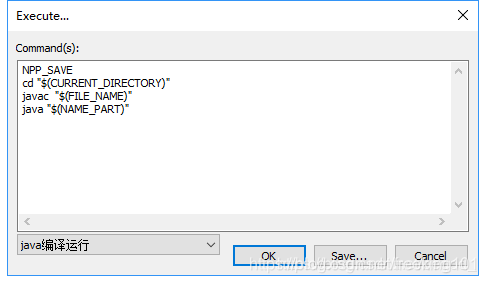
输入的内容:
NPP_SAVE
cd "$(CURRENT_DIRECTORY)"
javac "$(FILE_NAME)"
java "$(NAME_PART)"
这样你就可以运行当前简单的 java 类(因为如果有复杂的话,需要指明类路径这些)
快捷键
一些快捷键
文件 新建文件 Ctrl+N 打开文件 Ctrl+O 保存文件 Ctrl+S 另存为 Ctrl+Alt+S 全部保存 Ctrl+Shift+S 关闭当前文件 Ctrl+W 打印文件 Ctrl+P 退出 Alt+F4编辑 撤销 Ctrl+Z 恢复 Ctrl+Y 剪切 Ctrl+X 复制 Ctrl+C 删除 Del 全选 Ctrl+A 列编辑 Alt+C缩进 Tab 删除缩进 Shift+Tab 转为大写 Ctrl+Shift+U 转为小写 Ctrl+U复制当前行 Ctrl+D 删除当前行 Ctrl+L 分割行 Ctrl+I 合并行 Ctrl+J 上移当前行 Ctrl+Shift+Up 下移当前行 Ctrl+Shift+Down添加/删除单行注释 Ctrl+Q 设置行注释 Ctrl+K 取消行注释 Ctrl+Shift+K 区块注释 Ctrl+Shift+Q 函数自动完成 Ctrl+Space搜索 查找 Ctrl+F 在文件中搜索 Ctrl+Shift+F 查找下一个 F3 查找上一个 Shift+F3 选定并找下一个 Ctrl+F3 行定位 Ctrl+G 定位匹配括号 Ctrl+B 设置/取消书签 Ctrl+F2 下一书签 F2 上一书签 Shift+F2视图 全屏 F11 便签模式 F12 折叠所有层次 Alt+0 展开所有层次 Alt+Shift+0 折叠当前层次 Ctrl+Alt+F 展开当前层次 Ctrl+Alt+Shift+F 隐藏行 Alt+H 从视图激活 F8文本比较工具 打开的文件比较 Alt+D 关闭文件比较 Ctrl+Alt+D 跟上次保存的文件比较 Alt+S 跟SVN的文件比较 Alt+B 上一个差异地方 Ctrl+PageUP 下一个差异地方 Ctrl+PageDown 第一个差异地方 Ctrl+Shift+PageUp 最后一个差异地方 Ctrl+Shift+Page Down


![[SCM]源码管理 - perforce快速入门](http://pic.xiahunao.cn/[SCM]源码管理 - perforce快速入门)

)


 --- Xposed【 Android Studio + Xposed 实现简单的 hook 】)
)

 --- Hook 框架 frida( Hook Java层 和 so层) ))

 --- Xposed 学习记录)


 --- frida 学习记录)


